จัดการโดยข้อความขององค์กรของคุณใน Chrome
บางครั้งเบราว์เซอร์ Google Chrome(Google Chrome)อาจแสดงการอ่านข้อความ – จัดการโดยองค์กรของ(Managed by your organization)คุณ ข้อความนี้อาจสร้างความสับสนให้กับผู้ใช้Windows 10 Home ทำไม ตามความหมายของชื่อ ผู้ใช้เหล่านี้ไม่ได้เป็นส่วนหนึ่งขององค์กรใดๆ ด้วยเหตุนี้ การแจ้งเตือนที่มีข้อความนี้สามารถล็อกผู้ใช้ไม่ให้ใช้ระบบหรือเข้าถึงการตั้งค่าของระบบ

จัดการโดยข้อความขององค์กรของคุณในChrome
บนคอมพิวเตอร์ที่ทำงาน ผู้ดูแลอุปกรณ์หรือบัญชีของคุณ (เช่น แผนกไอที) สามารถกำหนดนโยบายองค์กรที่เปลี่ยนการทำงานของ Chrome (เช่น การเพิ่มบุ๊กมาร์กในเว็บแอปและอินทราเน็ตที่สำคัญ) ดังนั้น เมื่อนโยบายเช่นนี้ได้รับการแก้ไขหรือกำหนดค่าใหม่ คุณจะได้รับการแจ้งเตือนว่าChromeเป็น ' จัดการโดยองค์กรของคุณ(Managed by your organization) '
เหตุใดคุณจึงเห็นข้อความ "จัดการโดยองค์กรของคุณ"
บน พีซีที่ Windows 11/10 Homeอาจเป็นไปได้ว่าซอฟต์แวร์ของบริษัทอื่นอาจกำหนดนโยบายระดับองค์กรของChrome ดังนั้น คุณจะเห็นข้อความแจ้งว่าChrome 'จัดการโดยองค์กรของคุณ'
ในกรณีส่วนใหญ่ ซอฟต์แวร์หรือโปรแกรมที่กำหนดนโยบายเหล่านี้ถือได้ว่าปลอดภัย ตัวอย่างเช่น แอปพลิเคชันอาจใช้นโยบายเพื่อผสานรวมกับChrome ได้อย่างราบรื่นยิ่ง ขึ้น ดังนั้น ระบบจะแสดงข้อความเพื่อให้แน่ใจว่าคุณทราบว่าพฤติกรรมของChrome กำลังถูกแก้ไขโดยบุคคลอื่นที่ไม่ใช่คุณ(Chrome)
เมื่อคุณพบพฤติกรรมดังกล่าว เพียงเปิดแท็บใหม่และไปที่:
chrome://policy
หน้าจะแจ้งให้คุณทราบว่านโยบายใดที่กำลังมีผลบังคับใช้
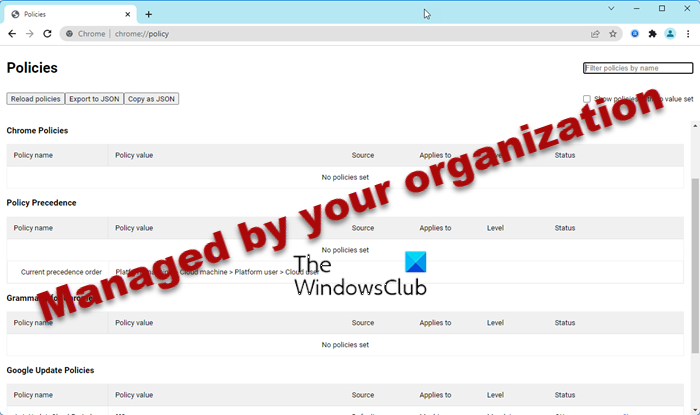
ตัวอย่างเช่น คุณอาจเห็นส่วนขยายที่เพิ่มลงในChromeโดยแอปพลิเคชันการจัดการรหัสผ่านหรือซอฟต์แวร์อื่นๆ ที่คุณเชื่อถือ
คุณยังสามารถเปิด:
chrome://management/
ถ้ามันพูดว่า:
อุปกรณ์ของคุณไม่ได้รับการจัดการโดยผู้ดูแลระบบ(Your device is not managed by an administrator)ดังที่แสดงด้านล่าง คุณไม่จำเป็นต้องกังวล

กระทู้ที่คล้ายกัน:(Similar posts:)
- เบราว์เซอร์ของคุณได้รับการจัดการโดยองค์กรของคุณระบุว่า Firefox(Your browser is managed by your organization says Firefox)
- เบราว์เซอร์ของคุณได้รับการจัดการโดยองค์กรของคุณระบุว่า Microsoft Edge browser
ลบ(Remove Managed)ข้อความที่จัดการโดยองค์กรของคุณในChrome
ในการดำเนินการนี้ ให้เปิดแท็บแยกต่างหากใน เบราว์เซอร์ Chromeแล้วไปที่:
chrome://flags/#show-managed-ui
ที่นี่ ค้นหารายการ – แสดง UI ที่มีการจัดการสำหรับผู้ใช้(Show managed UI for managed users)ที่ มีการจัดการ
คลิกลูกศรแบบเลื่อนลงที่อยู่ติดกับตัวเลือกนี้ และตั้งค่าเป็นDisabled
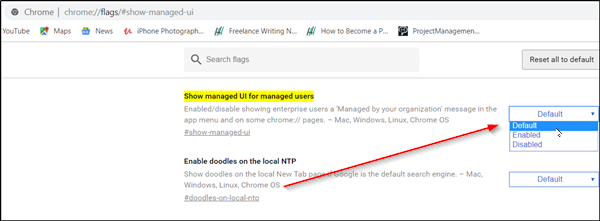
รีสตาร์ท Google Chrome(Restart Google Chrome)เพื่อให้การเปลี่ยนแปลงมีผล
หวังว่านี่จะเหมาะกับคุณ(Hope this works for you.)
อ่านต่อไป(Read next) : การตั้งค่าบางอย่างได้รับการจัดการโดยองค์กรของคุณ
Related posts
Google Chrome ไม่ตอบสนอง Relaunch แล้วหรือยัง
เปิดใช้งาน Line Wrap ใน Source View ใน Chrome or Edge
วิธีล้าง Cache, Cookies, Browsing History ใน Chrome and Firefox
วิธีการตั้งค่าที่กำหนดเอง Keyboard Shortcut เป็น Chrome Extension
วิธีการแก้ไขข้อผิดพลาดใน File Download Google Chrome browser
การแก้ไข: recaptcha ไม่ทำงานใน Chrome, Firefox หรือเบราว์เซอร์ใด ๆ
วิธีการ Destroy Profile บน Browser Close ใน Google Chrome
วิธีการติดตั้ง Chrome Themes บน Microsoft Edge browser
Anna Assistant เป็น voice assistant ที่สมบูรณ์แบบสำหรับ Google Chrome
วิธีการซิงค์ Tabs ระหว่าง Edge, Chrome and Firefox browsers
Chrome or Firefox ไม่สามารถดาวน์โหลดหรือบันทึกไฟล์บนคอมพิวเตอร์ของคุณ
ใช้ Google Earth บน Chrome browser
ข้อความที่เกิดขึ้น browser error - Google Docs บน Chrome
วิธีเปิดใช้งาน Global Media Playback Control ใน Chrome
วิธีการปิดการใช้งานหรือเปิดใช้งาน Reader Mode ใน Chrome ใน Windows 10
วิธีการ Highlight Active Tab ใน Chrome Browser
PassProtect ทำให้แน่ใจว่าคุณไม่ได้ใช้รหัสผ่านที่ละเมิดแล้ว
วิธีเปิดใช้งาน Live Caption feature สำหรับ Audio or Video บน Chrome
Chrome Connectivity Diagnostics Plugin ทดสอบ Network Connection ของคุณ
วิธีการแก้ไขการตั้งค่านี้ถูกบังคับใช้โดยผู้ดูแลระบบของคุณ - Chrome error
